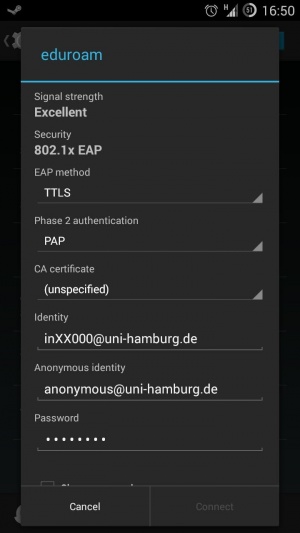Eduroam (WLAN): Unterschied zwischen den Versionen
| Zeile 84: | Zeile 84: | ||
Anschließend kann man über Menü / Sicherheit / Zertifikate von SD-Karte importieren das Zertifikat importieren. | Anschließend kann man über Menü / Sicherheit / Zertifikate von SD-Karte importieren das Zertifikat importieren. | ||
Nun kann man das Zertifikat in dem Konfigurationsdialog auswählen. | Nun kann man das Zertifikat in dem Konfigurationsdialog auswählen. | ||
Alternativ kann man schauen, ob man beim Zertifikatsdownload in dem Feld "Zertifikat benennen" im Dropdown-Menü darunter "WLAN" und nicht "VPN und Apps" ausgewählt hat. Dann sollte das Zertifikat auch in der WLAN-Konfiguration sichtbar sein. | |||
'''Spätestens ab Android 4.4 KitKat braucht man das nicht mehr tun!''' | '''Spätestens ab Android 4.4 KitKat braucht man das nicht mehr tun!''' | ||
Version vom 25. Februar 2016, 12:18 Uhr
Allgemeines
Möglichkeiten zur Verbindung ins Internet
- Eduroam (empfohlen)
- VPN über Ethernet-Dose
- VPN über ESSID UHH (offen)
- Mitarbeiternetz-Steckdose, DHCP
Über Eduroam
Das Eduroam (education roaming) ist ein weltweit angebotenes Netz, das an besonderen Standpunkten Internetzugang ermöglicht. Viele Universitäten ermöglichen somit Studenten aus allen anderen teilnehmenden Universitäten unkomplizierten Zugang.
Durch die Verwendung von Eduroam bei uns am Informatikum wird das VPN entlastet, sodass alles seit einiger Zeit gefühlt besser läuft. Falls das eduroam bei euch nicht funktioniert oder ihr keinen RRZ-Account habt, könnt ihr euch über die ESSID UHH (offen) und per VPN ins Internet einwählen.
Konfiguration
Mit diesen Daten könnt ihr euer Windows, Mac OS oder Linux System konfigurieren.
- Sicherheit
- WPA & WPA2 Enterprise
- Authentifizierung
- Tunneled TLS / TTLS
- Innere Authentifizierung
- PAP
- Anonyme Identität
- anonymous@uni-hamburg.de
- Benutzername
- <RRZ-Kennung>@uni-hamburg.de (also z.B. 'intx123@uni-hamburg.de')
- Passwort
- Dein RRZ-Kennwort (Achtung: nicht das Kennwort der Informatik-Kennung!)
- CA-Zertifikat
- Telekom Rootzertifikat (z.B. /etc/ssl/certs/Deutsche_Telekom_Root_CA_2.pem oder /usr/share/ca-certificates/mozilla/Deutsche_Telekom_Root_CA_2.crt, von [1])
Unter Android sieht das dann so wie auf dem Bild rechts aus.
Konfigurationsdatei für netctl
Hier eine fertige Konfiguration für netctl (z.B. Arch Linux)
Description='eduroam' Interface='wlp3s0' Connection='wireless' IP='dhcp' ESSID='eduroam' Security='wpa-configsection' WPAConfigSection=( 'ssid="eduroam"' 'key_mgmt=WPA-EAP' 'eap=TTLS' 'proto=WPA RSN' 'identity="inum042@uni-hamburg.de"' 'anonymous_identity="anonymous@uni-hamburg.de"' 'password="arnorolf"' 'ca_cert="/etc/ssl/certs/Deutsche_Telekom_Root_CA_2.pem"' 'phase2="auth=PAP"' )
Konfigurationsdatei für WPA-Supplicant
Für wpa_supplicant Nutzer und Fans hier die wpa_supplicant.conf:
network={
ssid="eduroam"
key_mgmt=WPA-EAP
eap=TTLS
proto=WPA RSN
phase2="auth=PAP"
anonymous_identity="anonymous@uni-hamburg.de"
identity="inum042@uni-hamburg.de"
password="foobar"
ca_cert="/etc/ssl/certs/Deutsche_Telekom_Root_CA_2.pem"
}
iOS Konfigurations-Skript
Unter [2] findet man eine Anleitung, sowie ein Konfigurations-Skript, das man nur herunterladen und ausführen muss, um auch auf seinem Apfeltelefon Eduroam nutzen zu können.
Troubleshooting
Android Problem - Zertifikat nicht wählbar
Unter Android 4.1 ist das Telekom Zertifikat zwar installiert, man hat allerdings keinen Zugriff aus der WLAN-Konfiguration heraus. Aus diesem Grund lädt man sich das Telekom Zertifikat einfach auf die SD-Karte. Hier gibt es das z.B. vom RRZ: https://www.rrz.uni-hamburg.de/fileadmin/internet_kommunikation/g_rootcert.crt Falls du das Zertifikat woanders herholst, achte darauf, dass die Endung .crt sein muss. Anschließend kann man über Menü / Sicherheit / Zertifikate von SD-Karte importieren das Zertifikat importieren. Nun kann man das Zertifikat in dem Konfigurationsdialog auswählen.
Alternativ kann man schauen, ob man beim Zertifikatsdownload in dem Feld "Zertifikat benennen" im Dropdown-Menü darunter "WLAN" und nicht "VPN und Apps" ausgewählt hat. Dann sollte das Zertifikat auch in der WLAN-Konfiguration sichtbar sein.
Spätestens ab Android 4.4 KitKat braucht man das nicht mehr tun!